トップページ > MakeLeapsマニュアル > 11. 商奉行連携機能
個人事業主やスタートアップの事業成長を支える見積・請求・入金管理ソフトMakeLeapsのマニュアルです。
目次
1. はじめに
2.初期設定
3. 自社設定
4. 書類を作成・管理・送付
5. 口座連携機能
6. バーチャル口座機能
7. Slack連携機能
8. 作業時間管理機能
9. MakeLeapsカード決済
10. 仕訳帳・入金消込(ベータ版)
11. 販売管理連携機能
11. 販売管理連携機能
外部販売管理ソフト「商奉行」や「PCA商魂DX」とMakeLeapsを連携させる事で、それらの請求情報を元に請求書の電子送付、または、郵送代行による紙送付が簡単に行えます。送付作業の効率化、郵送コストの改善が可能となります。
「商奉行連携」や「PCA商魂DX連携」では、CSV形式のファイルを用いて商奉行やPCA商魂DXの請求書データをMakeLeapsへインポートし、MakeLeaps上で請求書の送付(セキュア送信 / 郵送依頼)を実現します。
商奉行連携/PCA商魂DX連携の事前登録をする
■MakeLeaps単体版をご利用中のお客様
1. 「プランの変更」のシステム連携より、「商奉行連携」または、「PCA商魂DX連携」にチェックを入れ「次へ」をクリックします。(ユーザー数・取引先数に変更がある場合は、修正を加えてから「次へ」をクリックします。)
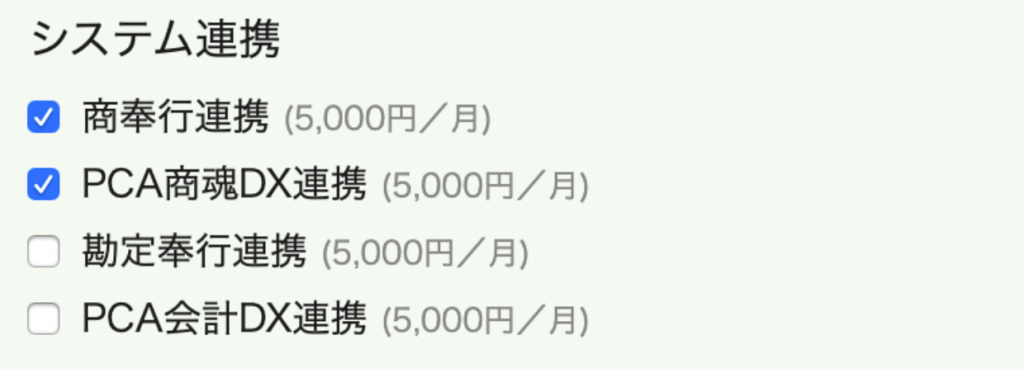
2. プラン内容を確認のうえ、希望するお支払い方法を選択し「申し込む」をクリックします。
3. 「プランの詳細」でアップグレードが反映されていることを確認し、完了です。
■MakeLeaps for Salesforceをご利用中のお客様
MakeLeaps for Salesforce (ML4SF)では、本連携機能のオプションはご提供しておりません。
MakeLeaps単体版製品のみでの提供となりますので、ご了承ください。
【その他の事前設定】
自社設定
ホーム画面の上部「自社情報」から「設定」タブを選択し、この画面上より自社ロゴや社印、差出人住所を設定できます。詳細手順はこちら
デフォルトの送付方法/メッセージ/件名の設定
1. ホーム画面「自社情報」から「設定」タブを選択します。
2.書類の送付設定の「編集」をクリックし、デフォルトの送付方法・送信先・セキュア送信時のメッセージ・件名を記入し、「保存」します。

上記のデフォルト設定を完了後、新規に登録される取引先に自動的に適用されます。また、各取引先ごとに個別の送付方法・メッセージ・件名を登録することも可能です。詳細手順はこちら
商奉行や、PCA商魂DXの請求書データ(CSV)をインポートする
商奉行やPCA商魂DXの請求書データをインポートする手順詳細は、以下の専用マニュアルをご覧ください。
※取引先情報について:
「商奉行連携」や「PCA商魂DX連携」では、インポートする請求書データをもとにMakeLeaps側の取引先情報を更新します。
※MakeLeaps上で直接取引先情報を編集されますと、編集内容は商奉行側へは反映されませんのでご注意ください。
作成した請求書を確認する
ホーム画面左メニュー「請求書」をクリックすると請求書の一覧ページへ移動します。この一覧ページから作成した請求書を確認することができます。
※書類をPDF化・PDFダウンロードする手順についてはこちら
作成した請求書を送付する
作成した請求書をMakeLeaps上で郵送またはセキュア送信(メール)をすることで相手先に送付できます。
・書類を郵送する手順詳細はこちら
・書類をセキュア送信する手順詳細はこちら
商奉行連携における制限(保守契約)
商奉行連携のご利用に際し、商奉行製品の保守契約を締結されていることが必須条件となります。
※保守契約締結の有無・詳細については、直接保守ご契約先またはご購入先にお問い合わせください。
請求内容を修正して再発行する
請求内容の誤りなどにより請求書を再発行される場合は、商奉行やPCA商魂DX側の元データを修正し、MakeLeapsへ再度インポートし請求書の再発行をします。
※MakeLeaps上で直接請求書を編集されますと、編集内容は商奉行側へは反映されませんのでご注意ください。
※不要となった請求書は「無効化」することで、書類の送付を不可とさせることができます。
書類を「無効化」する手順詳細はこちら
お問い合わせ
このマニュアルについて不明な点・ご質問などがありましたら、MakeLeapsのQ&Aページ も併せてご覧ください。また、画面右下に表示されているチャットマークやメール、電話でもお気軽にご連絡ください。
MakeLeapsサポート (営業時間:祝休日を除く、 平日 10:00 〜 18:00
- メールアドレス support@makeleaps.com